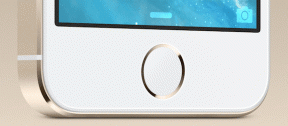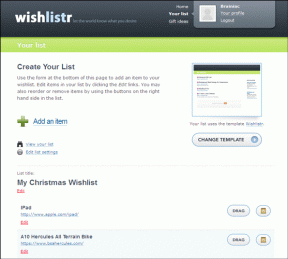So aktualisieren oder setzen Sie Windows 8 zurück (und was sie bedeuten)
Verschiedenes / / February 08, 2022
Es ist nicht jeden Tag, dass wir ernsthafte Probleme in Windows bekommen (zumindest nicht seit Windows 7), aber wenn der Tag schlägt und wir seltsame Fehler bekommen, könnte es schwierig werden, sie zu lösen. Zum Glück haben wir eine Suchmaschine wie Google und Technologie-Blogs wie unseren, die uns dabei helfen, Lösungen für die meisten davon zu finden Probleme, aber wenn trotzdem nichts so läuft, wie es sollte, ist der einzige Ausweg, tief Luft zu holen und das Wort zu sagen: „Format oder neu installieren“. So war es bisher.
Jetzt mit Windows 8, muss man den Rechner nicht mehr formatieren. Mit Optionen wie Aktualisierung und Zurücksetzen, eine Person kann den Computer leicht reparieren lassen, oder ich muss sagen, so gut wie neu, ohne ihn zu formatieren. Beginnen wir mit einem kurzen Blick auf die Optionen zum Aktualisieren und Zurücksetzen von Windows 8.
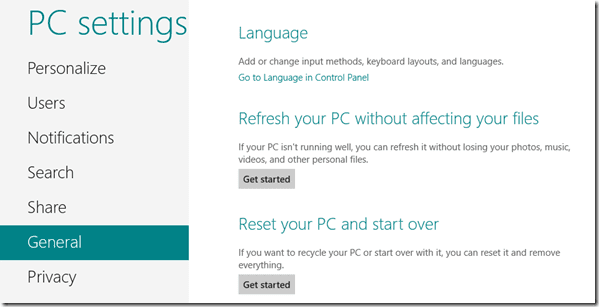
Unterschied zwischen Windows 8 Refresh und Reset
Aktualisierung: Diese Option aktualisiert Ihre Windows 8-Betriebssystemeinstellungen auf die Werkseinstellungen, behält aber Ihre Dateien, Fotos, Musik und Anwendungen (Desktop und Metro). Diese Option kann verwendet werden, wenn Sie welche bekommen
Fehler unter Windows die zu hartnäckig erscheinen, um sie loszuwerden, und gleichzeitig möchten Sie dabei Ihre Dateien und Anwendungen nicht verlieren.Zurücksetzen: Diese Option setzt Ihr Windows 8-Betriebssystem zurück und löscht alle Anwendungen, Dateien, Musik und Fotos, als ob Sie eine Neuinstallation gehabt hätten. Diese Option kann verwendet werden, wenn Sie planen, Ihren PC an jemand anderen zu verkaufen oder zu übergeben. Dieser Vorgang erfordert Ihren Windows 8-Produktschlüssel, um abgeschlossen zu werden.
Wenn Sie also Probleme mit Ihrem Windows 8 haben, sollte Refresh immer die erste Option sein.
Notiz: Für beide Prozesse ist eine Windows 8-Installationsdiskette erforderlich.
Aktualisieren von Windows 8 – Schritt für Schritt
Um den Reset-Vorgang zu starten, legen Sie Ihre Windows 8-Installations-CD in Ihren Computer ein. Starten Sie den Startbildschirm und suchen Sie nach Zurücksetzen und klicken Sie auf Starte deinen PC neu im Abschnitt Einstellungen, um das Metro Control Panel zu starten.

Im Allgemein Einstellungen klicken Sie auf Loslegen Schaltfläche unter der Option PC aktualisieren. Windows teilt Ihnen mit, welche Änderungen an Ihrem Computer vorgenommen werden, wenn Sie Ihren Computer aktualisieren. Wählen Sie einfach Weiter, um Ihren Computer neu zu starten und den Aktualisierungsprozess zu starten.

Der Aktualisierungsvorgang wird einige Zeit dauern, und sobald er abgeschlossen ist, werden Sie feststellen, dass alle Windows-Einstellungen ohne Verlust von Dateien und Anwendungen auf die Standardeinstellungen zurückgesetzt werden. Wenn das Aktualisieren des PCs das Problem überhaupt nicht löst, versuchen Sie es mit der Option Zurücksetzen.

Windows 8 zurücksetzen – Schritt für Schritt
Um Windows 8 zurückzusetzen, wählen Sie die Schaltfläche „Erste Schritte“ unter der Option „PC zurücksetzen“. Windows gibt Ihnen erneut eine kurze Einführung zum Zurücksetzen und fragt Sie, ob Sie einen Hard-Reset oder einen Soft-Reset wünschen. Der Hard-Reset ist zeitaufwändiger, da alle Ihre Daten sicher gelöscht werden, sodass keine Anwendung zur Wiederherstellung von Dateien kann Ihre Daten wiederherstellen. Der Soft-Reset löscht schnell Ihre Festplatte und setzt den Computer zurück.

Wenn Sie vorhaben, Ihren Computer zu verkaufen oder zu spenden, ist ein Hard-Reset immer eine bessere Option.
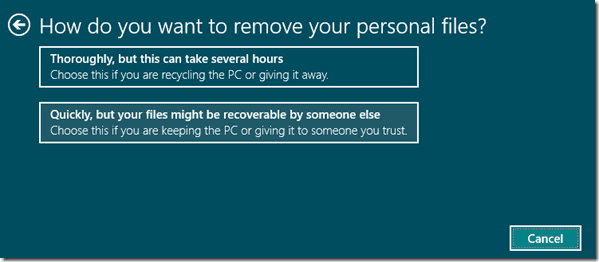
Klicken Sie abschließend auf die Schaltfläche Zurücksetzen und lassen Sie den Computer neu starten, um den Vorgang zu starten. Sobald Ihr Computer zurückgesetzt wurde, werden Sie aufgefordert, den Produktschlüssel anzugeben und alle Schritte nach der Installation abzuschließen.

Das ist alles. Wenn Sie also das nächste Mal Probleme mit Ihrem Windows 8-PC beheben, probieren Sie zuerst die üblichen Schritte aus Systemwiederherstellung einer von ihnen zu sein. Wenn das Problem weiterhin besteht, versuchen Sie es mit den Optionen „Aktualisieren“ und „Zurücksetzen“.
Zuletzt aktualisiert am 02. Februar 2022
Der obige Artikel kann Affiliate-Links enthalten, die Guiding Tech unterstützen. Dies beeinträchtigt jedoch nicht unsere redaktionelle Integrität. Die Inhalte bleiben unvoreingenommen und authentisch.